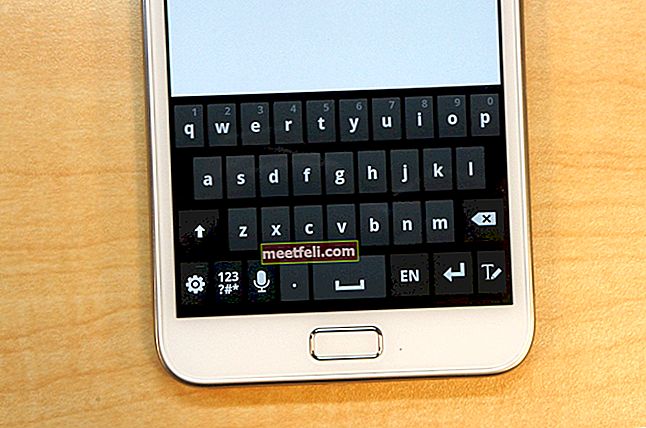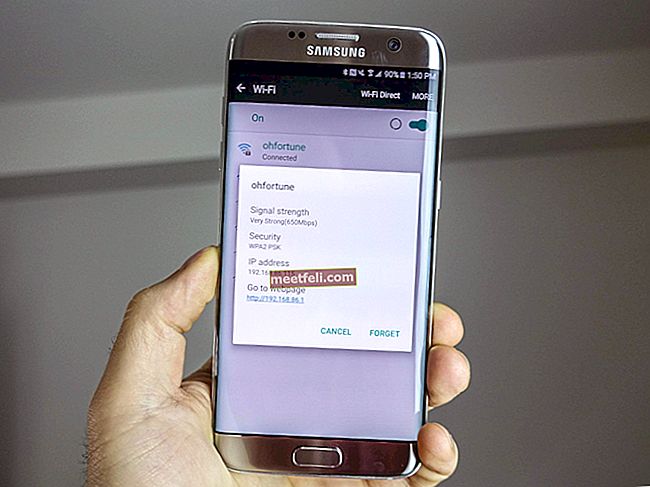HTC 10 дарує своїм користувачам дивовижний досвід і несе в собі всі характеристики чудового телефону Android. Пристрій має пару збоїв, поки він використовується. Однією з таких проблем, про яку сповістили клієнти у своєму HTC 10, є проблеми з камерою.
Камера HTC 10, безумовно, здатна зафіксувати чудові фотографії, але бували випадки, коли користувачі повідомляли про такі загальні проблеми, як відсутність тонких деталей, проблеми з автофокусом, шум у режимі Pro тощо. Це проблеми, які можна легко виправити та рішення були згадані нижче.
Читайте також: Як виправити проблему з підключенням Wi-Fi HTC 10
Рішення для проблем із камерою HTC 10
Рішення 1
Найпростіший спосіб вирішити проблему з камерою - перезапустити HTC 10. Перезавантаження пристрою зазвичай виправляє помилку. Якщо додаток камери не відповідає , але сенсорний екран працює , Ви повинні натиснути і утримувати кнопку живлення , і натисніть кнопку Перезавантаження .
Якщо камера відкрилася, але екран став чорним, а кнопка натискання не працює, і навіть екран не реагує, натисніть і утримуйте кнопки живлення та зменшення гучності протягом 10 секунд . Ваш пристрій перезавантажиться.
Рішення 2
Якщо камера вашого пристрою не запускається, ви можете перейти до Налаштування> Програми та шукати програму Камера, а потім клацнути на Зберігання> Очистити дані. Очищення даних зберігання підвищить продуктивність вашої камери. Перезапустіть пристрій, утримуючи кнопку живлення, а потім натисніть кнопку Перезапустити. Це має вирішити проблему камери вашого пристрою.
Рішення 3
Ще однією проблемою, яка спричиняє неправильну поведінку камери, можуть бути кешовані дані, що містяться в сховищі. Ви можете перейти в розділ Налаштування> Зберігання, натисніть кешированниє дані , і натисніть кнопку ОК для підтвердження очищення кеша. Це ще одне рішення для програми, що не реагує на камеру.

webtrickz.com
Рішення 4
Наявність найновішої прошивки для HTC 10 дуже важливо. Оновлення можуть вирішити різні проблеми. HTC нещодавно випустив нову прошивку спеціально для вдосконалення камери та кількох виправлень помилок.
Зазвичай ви отримуєте спливаюче вікно, якщо є якесь оновлення прошивки, але якщо ви пропустили його або не бачите жодного спливаючого вікна, ви можете перевірити наявність оновлень у меню Налаштування> Про програму> Оновлення програмного забезпечення . В основному оновлення містять «Покращення автоматичного HDR, покращення різкості на відкритому повітрі, покращену чіткість або яскравість низького освітлення, змінений інтерфейс лазерного автофокусування та менше фіолетового шуму в режимі Pro».
Рішення 5
Якщо фотографії, зроблені вашим HTC 10, демонструють ознаки особливих спотворень або спалаху, тоді ви можете спробувати зняти кришку або футляр, що є на вашому пристрої. Переконайтеся, що нічого не закриває об’єктив вашого телефону. Візьміть суху м'яку бавовняну тканину, щоб видалити бруд або пил.
Рішення 6
Проблеми з камерою можуть виникати через сторонню програму; він може не відкритися або не відповісти. Щоб бути впевненим, чи відповідає за проблему одна із сторонніх програм, завантажте пристрій у безпечний режим. Якщо камера працює нормально, винна програма. Ви можете видаляти сторонні програми по черзі, доки проблема не буде вирішена, або виконати скидання заводських налаштувань. Виконайте наведені нижче дії, щоб завантажити пристрій у безпечний режим:

www.ubergizmo.com
- Поки пристрій увімкнено, натисніть і утримуйте кнопку живлення
- Тепер натисніть і утримуйте “Power off”
- Ви побачите “Перезавантажити в безпечний режим”, натисніть OK
- Щоб повернутися до звичайного режиму, вимкніть HTC 10 і ввімкніть його знову.
Ви також можете перейти до безпечного режиму за допомогою апаратних кнопок. Натисніть кнопку живлення, щоб увімкнути телефон HTC 10. Як тільки ви побачите логотип HTC на екрані свого пристрою, утримуйте та натискайте кнопку зменшення гучності, поки під екраном вашого пристрою не з’явиться безпечний режим.
Ви також можете прочитати: Як виправити HTC 10 поганий сигнал LTE